Pelo sistema, conseguimos fazer todo o tratamento das notas em um único menu. Basta seguir o caminho Fiscal -> NF21.
Listagem a tratamentos: #
Na primeira listagem, teremos a informação de todas as notas que já foram emitidas, teremos na coluna de ações a opção de imprimir a nota, envia-la por e-mail ao cliente ou cancela-la.
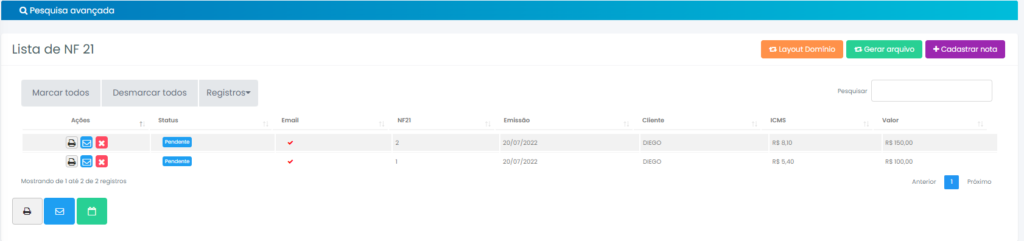
No restante das colunas, teremos as informações especificas da nota, como sua numeração, sua data de emissão, a qual cliente se refere, seu valor total e o percentual de ICMS. Também colunas com o status da nota e se já foi ou não enviada por e-mail.
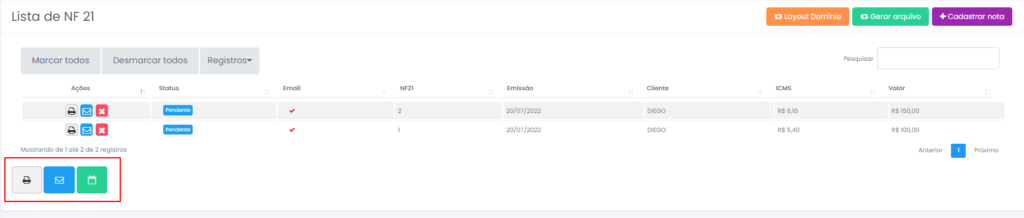
Nos botões abaixo, teremos a opção de impressão e envio em massa (quantidade máxima de 50 notas por vez).
Por ultimo, teremos o botão para alteração da data de emissão, muito cuidado ao utilizar esta função, se tiver dúvidas contate o suporte ou veja o tutorial a seguir.
Emissão de notas: #
Podemos clicar em cadastrar nota para irmos até a tela de emissão.

Aqui, teremos 2 tipos de busca de notas, o primeiro é não marcando a opção de exibir pagos. Teremos as opções de filtro:
- Período
Mês de referencia para emissão - Tipo pessoa
Filtro de pessoa física ou jurídica. - Carteira
Filtro de carteira de cobrança.
Quando não marcamos a opção de exibir pagos, ao selecionarmos o período e clicarmos para pesquisar, o sistema irá trazer todos os lançamentos com o mês de competência igual ao mês informado no período, independente de pagamento.
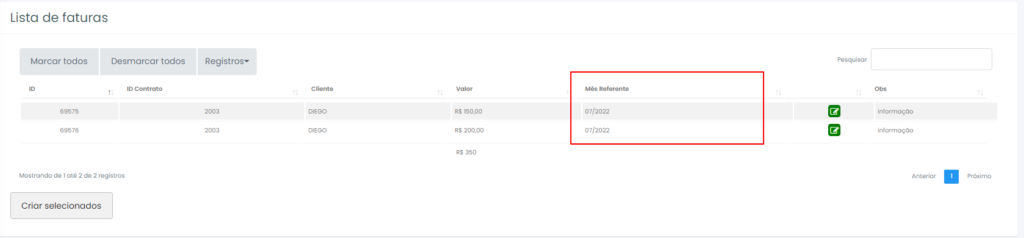
A segunda forma, seria marcando a opção de exibir pagos. As diferenças seriam a quantidade de campos para filtragem.

Teremos as opções de filtro:
- Período
Mês de referencia para emissão - Forma de pagamento
Qual o método de pagamento feito pelo cliente. - Tipo pessoa
Filtro de pessoa física ou jurídica. - Carteira
Filtro de carteira de cobrança.
Quando marcamos a opção de exibir pagos, ao selecionarmos o período e clicarmos para pesquisar, o sistema irá trazer todos os lançamentos com a data de pagamento igual ao período, trazendo tudo que foi pago dentro do mês, independendo da data de vencimento.
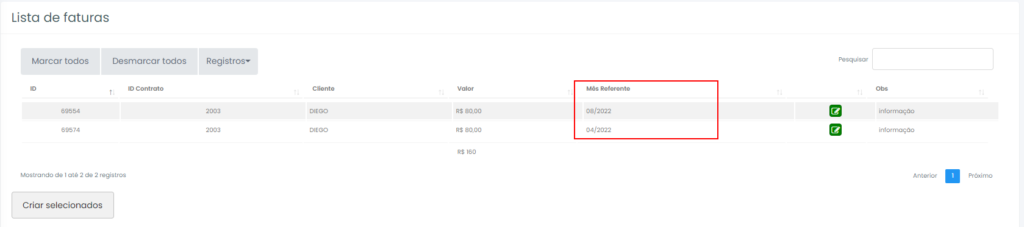
Os tratamentos serão os seguintes. Nas colunas teremos a informação do id da fatura, id do contrato, nome do cliente, valor da fatura, mês referente e um ícone para informarmos uma descrição à nota.
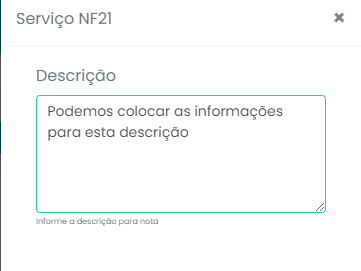
Clicando no ícone, um bloco de escrita aparecerá para redigir esta descrição. Depois é só clicar para salvar.
Após feito as descrições, se necessário, podemos selecionar as faturas que queremos fazer as notas, e clicar em criar selecionados, para concluirmos a emissão dessas notas.
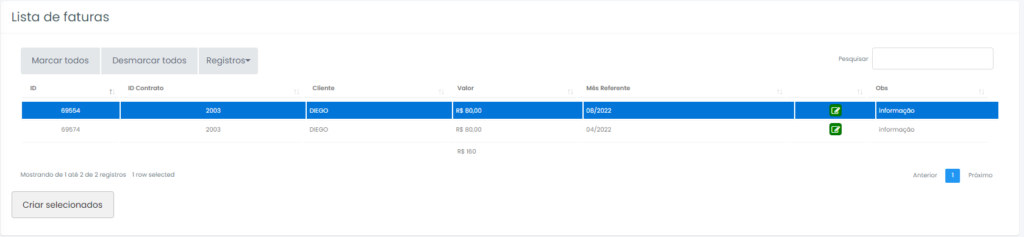
Arquivo de notas: #
Depois de emitidas, ao virar o mês e o período fiscal se encerrar, podemos ir até o botão gerar arquivo, para baixarmos o arquivo de notas que iremos enviar à contabilidade.

Aqui, informamos somente o período que queremos, e clicamos em gerar, para pegar este aquivo.